
Standard Mozilla Firefox-browserfunktionaliteten giver brugerne mulighed for at foretage mange nyttige handlinger, der i høj grad forenkler interaktionsprocessen med sider på internettet. Dette omfatter evnen til at gendanne tidligere sessioner ved hjælp af det indbyggede værktøj. Men dens muligheder er ikke nok, fordi det kun er beregnet til at åbne de seneste lukkede faner. På grund af dette har tredjepartsudviklere skabt mange lignende løsninger, men med udvidet funktionalitet. Det handler om dette, at vi vil tale inden for rammerne af dagens artikel.
Vi inkluderede ikke en Standard Session Manager i denne liste, da det ikke tillader dig selvstændigt at styre dem, og fungerer kun for genopretning. Men hvis du appellerede til denne artikel, for at finde ud af det herom, anbefaler vi at læse et andet materiale på vores hjemmeside ved at klikke på følgende link. Alle tilgængelige sessioner genopretningsmetoder er beskrevet detaljeret.
Læs mere: Restaurering af den foregående session i Mozilla Firefox
MySessions.
Den første udvidelse af vores nuværende liste hedder mySessions, hvorfra hovedformålet med dette værktøj allerede bliver klart. Når du har installeret det fra den officielle butik, modtager brugeren en ny menu, hvor den til enhver tid kan gemme den aktuelle status for webbrowseren, herunder private vinduer, skjulte faner og andre tilføjelser. Der er ingen begrænsninger for at oprette kopier, så brugeren har ingen problemer, hvis han skal foretage flere forskellige kopier på en gang og anvende dem i fremtiden. Hvis nogle af vinduerne eller for eksempel, bestemte faner ikke skal komme til genoprettelsessessionen, fjernes de tilsvarende afkrydsningsfelter simpelthen i hovedmenuen.

Separat vil vi tale om parametrene for den pågældende add-on. I konfigurationsvinduet er der mange nyttige genstande, der vil hjælpe, hvis du skal ændre standardindstillinger. Her kan du konfigurere bevarelsen af private vinduer, autoopbevaring og vælge en konfiguration for skjulte faner, der vedrører specifikke tilføjelser. Vindere af svage computere opfordres til at være opmærksom på tidslinjefunktionen. Det gemmer alle vinduer og faner på en bestemt periode med visse begrænsninger på åbne elementer. Denne mulighed virker en analog af autoopbevaring, ikke så meget indlæsningskomponenter.
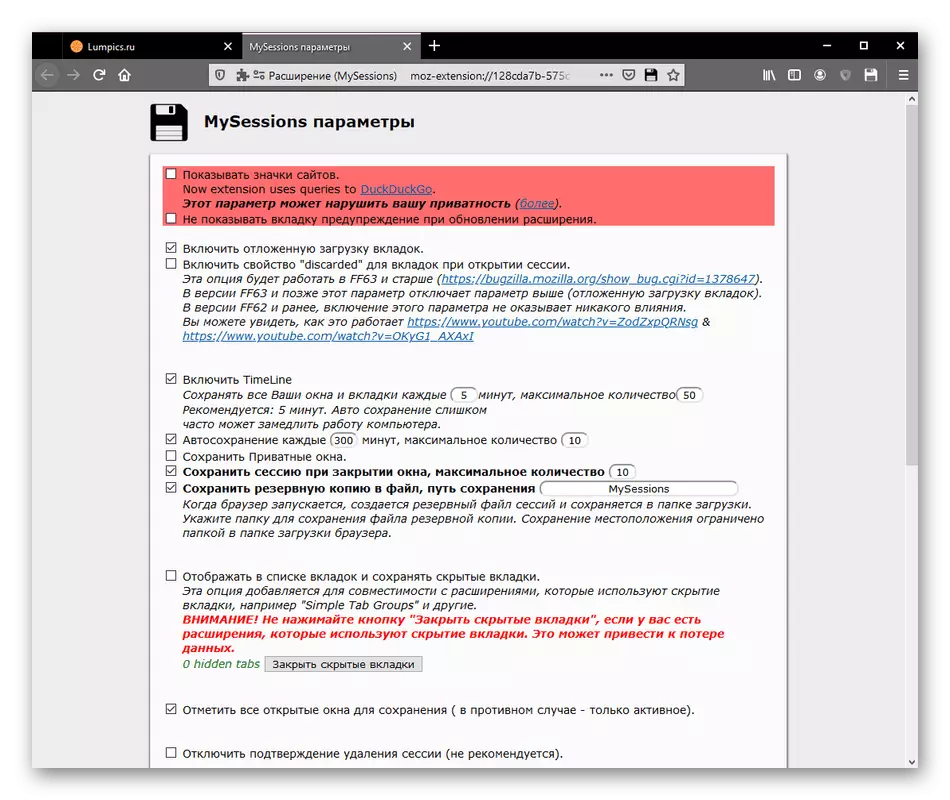
Lad os opsummere om mysessioner. Dette er en fremragende sessionschef, der giver mange nyttige funktioner til de brugere, der er interesseret i konstant bevarelse af staten i deres browser, og det standard indbyggede værktøj er simpelthen ikke egnet til ham. Du kan downloade det gennem den officielle Firefox-butik ved kun at fuldføre et par klik.
Download MySessions fra Mozilla Add-ons
Tab Session Manager.
Tab Session Manager er en anden lignende udvidelse, der fungerer ca. med samme princip som den tidligere repræsentant. Gennem pop op-menuen Supplement, som er tilgængelig til åbningen og som en separat faneblad, er automatisk og brugerbesparende session. For hver sådan optagelse kan du indstille et vilkårligt navn og indstille etiketterne. Derudover er der information om antallet af sideindhold og den sidste bevaringstid. Herfra overgangen til posterne og deres fjernelse. Listen med sessioner sorteres af forskellige parametre, for eksempel på nyhed, alfabet eller dato for de seneste ændringer.

Lad os nu se på de grundlæggende indstillinger. Der er lidt flere af dem end i det tidligere MySessions-værktøj, men der er allerede nævnt parametre, f.eks. At gemme private vinduer og konfigurere den automatiske sessionsopdatering. Du kan konfigurere Tree Style Tab Tree Style Style for at genoprette deres tilstand, men for dette skal du bruge mere tid. Derudover er listen over sider, der ikke falder under besparelsessessionerne og antallet af maksimale overskrivning til en session, konfigureret.

I hovedmenuen TAB Session Manager kaldes den anden sektion "sessioner". Det er velegnet til eksport eller import af gemte poster i form af individuelle filer, som gør det muligt for dem at blive brugt selv på en anden browser. Du kan også indtaste en liste over websteder her for at oprette en ny session fra dem, og knappen "Delete All Sessions" er nedenfor.

I slutningen ønsker vi at nævne tilstedeværelsen af varme nøgler. De er ikke så mange her, men de vil i høj grad forenkle processen med interaktion med TAB Session Manager. Hver sådan kombination er konfigureret af brugeren manuelt efter eget skøn. Hvis du ikke bruger funktionen Auto Storage, skal du være opmærksom på "Gem sessionen". Indstil kombinationen for denne mulighed for hurtigt at anvende den.

Download Tab Session Manager fra Mozilla Add-ons
Tabboo - Session Manager
Følgende udvidelse, som vi ønsker at observere i dagens materiale, passer til de brugere, der ønsker at få et minimumssæt med yderligere funktioner, der fokuserer deres opmærksomhed udelukkende på at gemme sessioner. Tabboo - Session Manager er kun oprettelsen af et ubegrænset antal poster med de angivne faner. Derefter vil disse faner være tilgængelige for fjernelse, og enhver session redigeres efter brugerens skøn, herunder navnet på posten. Hvis de oprettede sessioner har et stort antal, tilbyder udviklerne af Tabboo-Session Manager at bruge den indbyggede søgning efter navn. Vi foreslår at installere dette gratis tillæg for hurtigt at håndtere sin funktionalitet.

Download Tabboo - Session Manager fra Mozilla Add-ons
Session synkronisering.
Session Sync Supplement Interface svarer til ca. Andre tidligere anmeldte udvidelser til at administrere sessioner i Mozilla Firefox. Efter installationen på toppanelet tilføjes den tilsvarende knap. Klik på den for at åbne Sync Hovedmenuen. Dette vindue er opdelt i flere sektioner og et panel med ekstra værktøjer. Den første fane kaldes "session", og det viser en liste over gemte sessioner. Hvis du skifter til "History", kan du ikke kun spore de besøgte sider, men også tilføje dem til dine favoritter eller vedhæfte til nogen af de gemte sessioner. Ved den første bekendtgørelse med sessionssynkronisering kan du bemærke manglen på en knap for at tilføje en ny session. Faktum er, at dette værktøj kaldes via kontekstmenuen, og det vises efter at have trykket på PCM på et gratis sted i sektionssektionen. Elementer på toppanelet giver dig mulighed for at gå til fanen, tilføj det til dine favoritter eller overskriv den nuværende besparelse.

Lad os tale om de indstillinger, der er til stede i Session Sync. For at åbne denne menu skal du klikke på knappen i form af tre lodrette punkter, som er placeret til højre for værktøjslinjen, og vælg "Valg" der. Nu kan du tilpasse størrelsen af udvidelsesvinduet og skrifttyper, da det vil være tilfreds. I kategorien "UI-skalering" til dette tildeles alle seks punkter. Reducere eller hæve værdier for at justere de optimale dimensioner. Næste går for at styre museknapperne og hot keys. Her er redigering af de handlinger, der udføres, når du klikker på de gemte knapper eller tasterne. I de fleste tilfælde er alt efterladt som standard, men intet generer dig for dig selv at passe disse parametre for dig selv. Hvis du har brug for at importere eller eksportere nuværende sessioner, skal du bruge EXPORT / Import-funktionen.
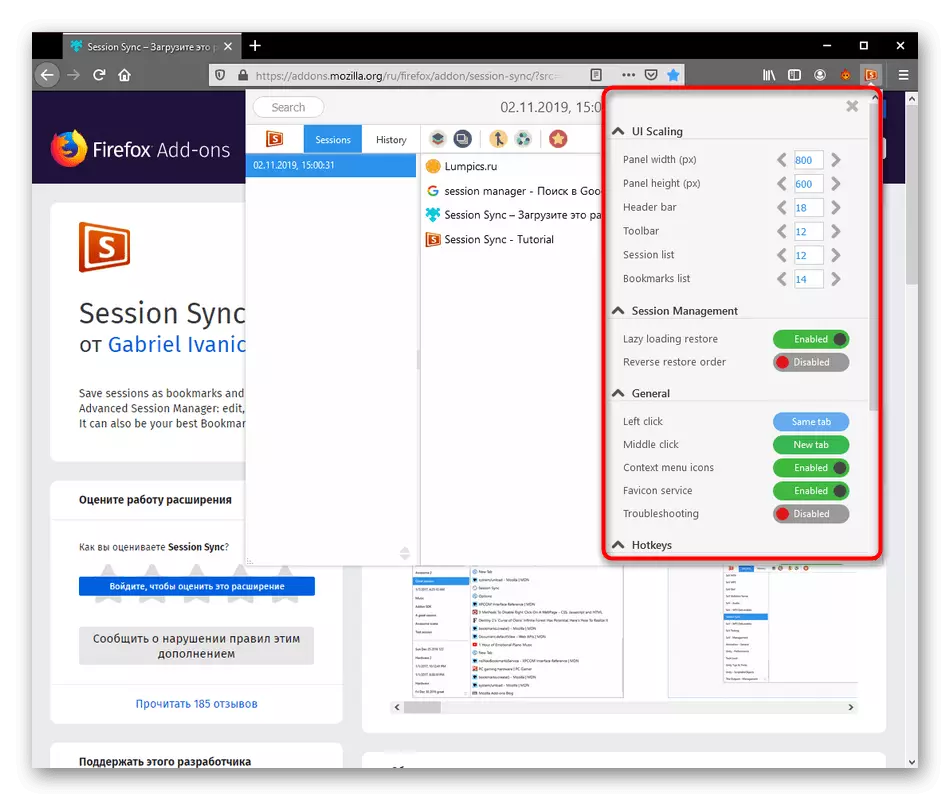
Som du kan se session synkronisering - en meget bekvem og multifunktionel løsning til styring af sessioner i den pågældende browser. Med samspillet med det, selv nybegyndere, der ikke taler engelsk, da grænsefladen er lavet i en intuitiv form. Hvis du har lyst til at lære mere om alle tilgængelige muligheder, anbefaler vi at læse de officielle retningslinjer fra udviklerne, links, som du finder i hovedmenuen på dette supplement.

Download Session Sync fra Mozilla Add-ons
Session chef.
Session Boss er en anden udvidelse, der passer til vores artikel i dag. I hovedvinduet kan du klikke på en specielt udpeget knap for at gemme en brugersession bestående af et ubegrænset antal faner. Derefter har du adgang til at redigere disse mest sessioner, herunder deres omdøbning, tilføjer eller sletter faner. Alle sider gemt i den valgte session vises i den rigtige ordrelinje.

Derudover i samme vindue skifter til andre faner. Vær opmærksom på "planlagt backup". Alle ændringer gemmes her hvert par minutter, så de i fremtiden kan genoprettes på ethvert praktisk øjeblik. Gennemførelsen af udseendet er nøjagtigt det samme som i den foregående fane. Hvis du har brug for at finde den gemte kopi i en bestemt periode, skal du bruge søgningen eller tænd sorteringsfunktionen efter bestemte parametre. I navnene på kopier er der alle de nødvendige oplysninger, der giver dig mulighed for hurtigt at finde den ønskede indstilling.

Lad os tale om Session Boss-indstillingerne, hvis overgang, som udføres via pop op-menuen. Den mest interessante funktion, der er placeret her, kaldes "Gendan handling i Browser Startup". Hun er ansvarlig for at genoprette sessioner, når hun åbner en browser. Du vælger selvstændigt typen af dette opsving, for eksempel den sidst gemte kopi eller manuelt valgt. Oprettelse af sikkerhedskopier på en tidsplan eller umiddelbart efter ændring af ændringer kan også deaktiveres eller aktiveret ved at flytte den relevante skyder. Hvis du vil begrænse antallet af brugersessioner, skal du ændre værdien i parameteren Max Brugersessioner. Det samme gælder for "Max on-Change Sessions". Når grænsen er nået, slettes gamle sessioner automatisk.

Download Session Boss fra Mozilla Add-ons
Easy Session Manager.
Easy Session Manager er den nemmeste ekspansion, som vi ønsker at tale inden for dagens materiale. Den har kun det vigtigste sæt af funktioner, og fordelingen til vinduerne, søgemulighederne eller fleksibel redigering mangler her, så denne løsning er på det sidste sted i vores anmeldelse. Umiddelbart efter installationen kan du gå til hovedmenuen og klikke på den udpegede knap for at oprette en kopi af sessionen. Her er valgt af sit navn, oprettelsesdatoen, antallet af Windows-fanget og indgående faner. Hvis nogle af webstederne ikke behøver at gemme for denne session, er det nok bare for at fjerne et kryds fra det tilsvarende element. Ikke flere parametre, når du opretter en session, kan ikke vælges.

Overgangen til hver oprettet session udføres gennem et dobbeltklik på dens flise i samme hovedmenu. Hvis du åbner nogle faner, er de allerede i en aktiv tilstand, kan de udskiftes ved opdatering. Til dette er en speciel mulighed "udskiftning af aktuelle faner" tildelt. Nedenfor er to yderligere knapper, der giver dig mulighed for at eksportere eller importere gemte indstillinger. Alt dette vil hjælpe i fremtiden for blot at gendanne konfigurationen eller overføre den til en anden computer.

Den enkleste redigeringsfunktion i Easy Session Manager er dog stadig til stede. Det giver dig mulighed for at ændre sessionsnavnet, slette de nuværende faner eller Windows. Den sidste mulighed for dette vindue hedder "Opret ny session". Det giver dig mulighed for umiddelbart efter redigering for ikke at ændre denne session, men bare oprette en ny på de indstillede parametre. Som du kan se, er der i denne beslutning mange interessante muligheder, som vi fortalte om gennemgangen af andre løsninger, men med vores opgaver, Easy Session Manager Copes, så det kan være nyttigt for en bestemt kreds af brugere.

Download Easy Session Manager fra Mozilla Add-ons
Disse var alle udvidelser til Mozilla Firefox, der udfører funktionerne i sessionsledere. Som du kan se, er alle værktøjer noget som hinanden, men hvis du uddyber i alle værktøjernes muligheder, vil det ikke være svært at finde interessante funktioner, der tildeler en bestemt tilføjelse blandt de andre.
